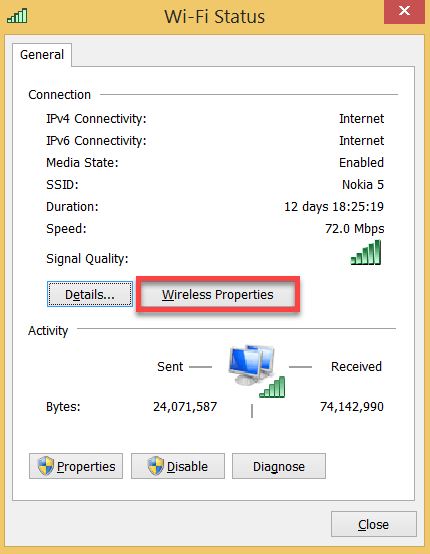Hva er nettverkssikkerhetsnøkkel? Hvordan finne på ruteren, Windows
Hva er en nettverkssikkerhetsnøkkel?
A Network Security Key er et passord eller digital signatur som legges inn som en autorisasjon for å få tilgang til et trådløst nettverk. Den lar deg etablere en sikker forbindelse mellom brukeren som ber om tilgang og nettverket. Den hjelper deg også med å autentisere hjemme-/kontornettverket og beskytter det mot uautorisert eller uønsket tilgang.
Hvorfor trenger du nettverkssikkerhet?
Her er grunner til å bruke nettverkssikkerhet:
- Nettverkssikkerhet hjelper deg å sikre at hele nettverket er sikkert.
- Det hjelper deg med å beskytte brukervennligheten, påliteligheten og sikkerheten til nettverk og data.
- Nettverkssikkerhet bekjemper en rekke nettstedtrusler fra å komme inn i eller spre seg inn i nettverket.
- Det hjelper deg å sørge for at dataene er tilgjengelige, noe som kun er tiltenkte og autoriserte personer.
- Gi autentisering og tilgangskontroll for ressurser
Typer nettverkssikkerhetsnøkkel
Det er hovedsakelig tre typer sikkerhetsnøkler:
- WPA (Wi-Fi Protected Access)
- WEP (Wired Equivalent Privacy
- WPA2 (Wi-Fi Protected Access 2)
La oss studere dem i detalj:
Wi-Fi Protected Access (WPA)
WPA-nettverkssikkerhetsnøkkel krypterer informasjon og kontrollerer at nettverkssikkerhetsnøkkelen ikke er endret. Den fulle formen for WPA er Wi-Fi Protected Access.
Den verifiserer også brukere for å sikre at kun autoriserte personer har tilgang til dette nettverket. WPA nettverkssikkerhetsnøkkel er laget for å fungere med alle trådløse nettverkskort. Det kan imidlertid hende at det ikke fungerer med eldre tilgangspunkter eller rutere.
WEP
En WEP-nøkkel er et sikkerhetspassord (nøkkel) for WiFi-aktiverte enheter. Den lar tilkoblede enheter på et nettverk utveksle krypterte meldinger mens den blokkerer alle meldinger fra å enkelt dekodes og leses av utenforstående.
WEP-nøkler er en sekvens av tegn som er hentet fra tallene 0 til 9, og bokstavene A til F. For eksempel kan WEP-nøkkelen være F45HI00WR3.
Den nødvendige lengden på en WEP-nøkkel kan være 10, 26 eller 58 tegn lang. Det avhenger imidlertid av hvilken WEP-versjon som kjører i systemet ditt.
WPA2 (Wi-Fi Protected Access 2)
WPA-nøkkelen er laget for å fungere med alle trådløse nettverkskort. Det kan imidlertid hende det ikke fungerer med tilgangspunkter.
Bruk derfor en sikkerhetsprotokoll med en forhåndsdelt nøkkel (PSK) autentisering. Når det gjelder bedriftsbrukere, brukes WPA2-passord for en bedriftsautentiseringsserver.
Hvordan finne nettverkssikkerhetsnøkkel for Windows?
Her er en trinnvis prosess for å finne nettverkssikkerhetsnøkkelen for Windows:
Til Windows
Trinn 1) Finn nettverksikon.
Høyreklikk på nettverksikonet på oppgavelinjen.
Trinn 2) Åpne internettinnstillinger.
Velg Åpne innstillinger for nettverk og Internett.
Trinn 3) Klikk på tilkoblinger
Klikk deretter på tilkoblinger på dine aktive nettverk.
Trinn 4) Klikk på Trådløse egenskaper
I Wi-Fi-statusfanen klikker du på Trådløse egenskaper.
Trinn 5) Finn kategorien Sikkerhet.
Sjekk og klikk på Sikkerhet-fanen.
Trinn 6) Klikk på avkrysningsboksen.
Klikk på avmerkingsboksen Vis tegn for å se nettverkssikkerhetsnøkkelen for WiFi.
Hvordan finne nettverkssikkerhetsnøkkel for trådløs ruter?
Nedenfor er noen måter å finne en nettverkssikkerhetsnøkkel til en trådløs ruter på:
Nettverkssikkerhetsnøkkelen på ruteren er stort sett merket på maskinvaren. Den er merket som "sikkerhetsnøkkel", WPA-nøkkel","WEP-nøkkel" eller "passordfrase." Du kan også få dette fra manualen som følger med ruteren når du kjøper den.
Hvis du bruker en ny ruter eller tilgangspunkt på det tidspunktet, er standard nøkkel for trådløst nettverk. Dette finner du på en etikett på den nedre delen av enheten.
Men, hver produsent bruker en annen etikett for det, men se etter en nøkkel som er merket med nedenfor gitte faser:
- Passord (nøkkel)
- Trådløst passord
- WPA-nøkler
Endre Wi-Fi-passordet ditt
Du må endre standard Wi-Fi-passord når du får en ny ruter eller tilgangspunkt. Det trådløse nettverket ditt kringkastes til alle, som er innenfor rekkevidden til enheten din. Derfor er et sterkt passord viktig.
For det må vi finne IP-adresse av ruteren. 90 % av ruterne har følgende adresse: 192.168.1.1 or 192.168.0.1.
Du kan også trenge å slå den opp i håndboken eller finne den med datamaskinen.
Høyreklikk on Begynn > velg løpe og type cmd .
Trinn 1) I kommandobokstypen må du skrive ipconfig og trykk .
Trinn 2) Åpne nettleseren og skriv deretter 192.168.0.1 i adressefeltet, og trykk går inn på påloggingssiden til ruteren.
Trinn 3) Søk etter påloggingsinformasjonen i håndboken.
Trinn 4) Søk etter en side med Wireless, Wireless Security eller Wireless Settings.
Trinn 5) Velg i det minste WPA, men den beste krypteringen er WPA2.
Trinn 6) Endre passordfrasen, nøkkelen eller passordet til det trådløse nettverket til noe sterkt (minst 10 tegn, et symbol og tall)
Trinn 7) Koble til enhetene dine på nytt med det nye passordet.
Hva er feilen i nettverkssikkerhetsnøkkelen, og hvordan fikser jeg det?
Når du skriver inn passordet og hvis det vises en melding om at det ikke samsvarer med en nettverkssikkerhetsnøkkel, betyr det at kombinasjonen av tegn du skriver inn for å få tilgang til nettverket er feil. Det samsvarer ikke med passordet som er angitt for nettverket ditt.
Hvordan fikser jeg feil i nettverkssikkerhetsnøkkel?
Det finnes ulike metoder for å løse problemet, og vi kan prøve dem for å få riktig sikkerhetsnøkkel.
Her er noen vanlige, mye brukte metoder for å løse slike problemer:
- Den viktigste grunnen til at nettverksnøkkelen ikke samsvarer er at når vi skriver inn feil passord. Så du må sørge for at du skriver inn bokstavene med store og små bokstaver nøyaktig på samme måte som definert som en nettverksnøkkel.
- Hvis du skriver inn riktig passord, og hvis problemet vedvarer, kan du starte enheten på nytt, for eksempel omstart ruteren eller PC-en, uansett hvilken du bruker. Noen ganger vil enheten henge, og når du gir en omstart, vil den begynne å fungere regelmessig.
- Noen ganger er Wi-Fi-nettverket du prøver å få tilgang til, ikke kompatibelt med enheten din. Så det viser en melding om passordmismatch. Derfor må du sjekke hvilken versjon av Wi-Fi-nettverket enheten din kan støtte.
- Men hvis det ikke er løst, må du tilbakestille hele systemet. Deretter må du logge inn på ruteren og deretter opprette et nytt nettverksnavn.
- Søk igjen etter nettverket du vil koble til, og legg deretter til den nye nettverkssikkerhetsnøkkelen.
Er nettverkssikkerhetsnøkkelen den samme som passordet?
Sikkerhetsnøkkelen brukes vanligvis med rutere og modemer, hvor SSID for hvert nettverk er en unik og forskjellig type sikkerhetsnøkkel kalt WPA- eller WPA2-nøkkel eller passordfrase, som avhenger av produsenten av nettverksenheten.
Men generelt, når vi får tilgang til Internett-tjenestene fra en Android-telefon, vil sikkerhetsnøkkelen vises som passordet for å aktivere tjenestene.
Derfor er begge de samme, men forskjellige terminologier brukes avhengig av produsentene av enheten, type enhet og nettverksmiljø som blir distribuert.
Fordeler med nettverkssikkerhetsnøkkel
Her er noen viktige fordeler med nettverkssikkerhetsnøkkel:
- Ved å bruke nettverkssikkerhetsnøkkelen kan du beskytte personopplysningene til klienter som eksisterer på nettverket.
- Nettverkssikkerhetsnøkkel tilbyr fullstendig sikkerhet for informasjon som deles mellom datamaskiner på nettverket.
- Hacking av virus- eller spywareangrep fra internett vil ikke skade fysiske datamaskiner.
- Eksterne mulige angrep forhindres.
Hvor er nettverkssikkerhetsnøkkelen på ruteren min?
Du kan finne nettverkssikkerhetsnøkkelen på siden av ruteren merket som "Sikkerhetsnøkkel".
Sammendrag
- Nettverkssikkerhetsnøkkelen betyr passordet, som hjelper deg med å autentisere hjemme-/kontornettverket.
- Nettverkssikkerhet hjelper deg å sikre at hele nettverket er sikkert.
- Tre typer nettverkssikkerhetsnøkler er 1) WPA (Wi-Fi Protected Access) 2) WEP (Wired Equivalent Privacy 3) WPA2 (Wi-Fi Protected Access 2)
- WPA-nettverkssikkerhetsnøkkel krypterer informasjon og kontrollerer at nettverkssikkerhetsnøkkelen ikke er endret.
- En WEP-nøkkel er et sikkerhetspassord (nøkkel) for WiFi-aktiverte enheter.
- WPA-nøkkelen er laget for å fungere med alle trådløse nettverkskort.
- Ruterens nettverkssikkerhetsnøkkel er stort sett merket på maskinvaren, som er merket som "sikkerhetsnøkkel", WPA-nøkkel, "WEP-nøkkel" eller "passordfrase."
- Du må endre standard Wi-Fi-passord når du får en ny ruter eller tilgangspunkt.
- Den største fordelen med å bruke nettverkssikkerhetsnøkkelen WiFi er at du kan beskytte personopplysningene til klienter som eksisterer på nettverket.